| STEP 62. 스컬프팅 작업 환경 구성 | |
| ⏪STEP 61. 에셋 브라우저 | STEP 63. 브러쉬 조작법⏩ |
▎워크스페이스 이용하기
스컬프팅 작업을 위해 미리 설정된 Sculpting 워크스페이스를 이용하면 추가 설정 없이 바로 스컬프팅을 할 수 있습니다.
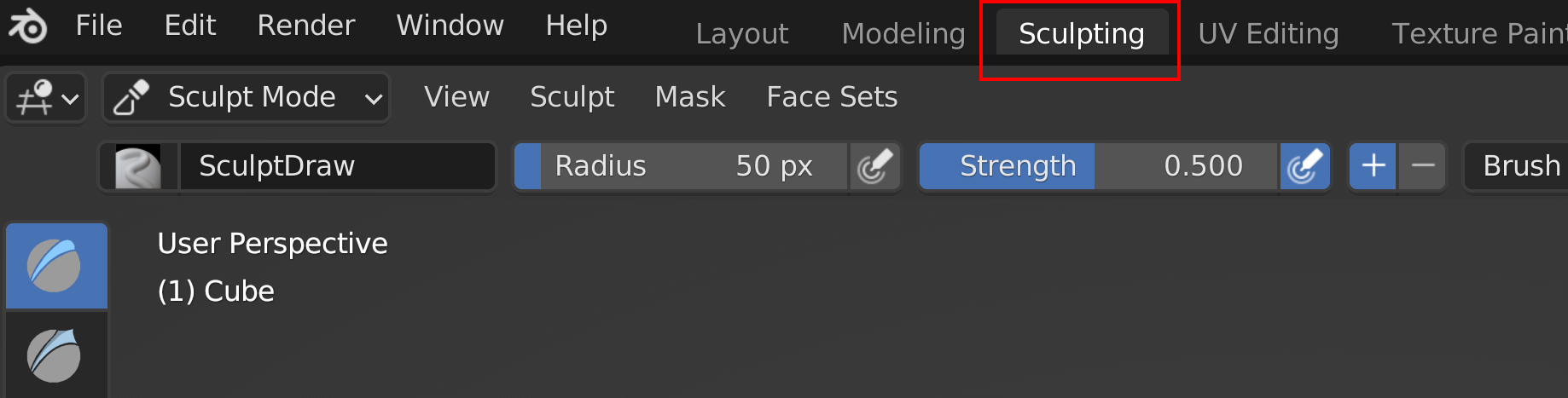
▎작업 모드 스컬프팅으로 전환
위의 워크스페이스로 화면을 전환하는 방법은 작업 모드도 자동으로 스컬프팅으로 전환해줍니다. 기본 워크스페이스인 Layout에서는 오브젝트를 먼저 선택하고, 작업 모드를 Sculpt Mode로 전환하면 스컬프팅을 할 수 있습니다.
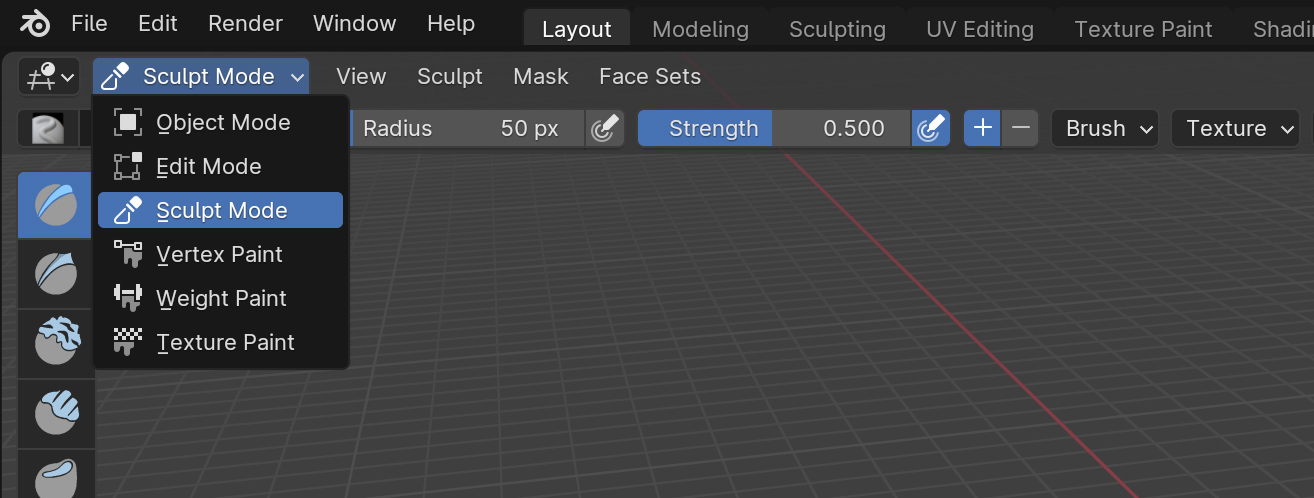
▎맷캡 사용하기
Sculpting 워크스페이스를 이용하면 자동으로 Matcap으로 쉐이딩이 바뀝니다. Layout 워크스페이스에서도 Matcap을 사용하고 싶다면, 쉐이딩 메뉴를 열고 Lighting을 Matcap으로 전환한 다음, 원하는 맷캡 이미지를 선택하여 사용합니다.

▎커스텀 맷캡 사용하기
[환경설정] Lights 탭 ➔ MatCaps 패널에서 Install 버튼을 클릭하여 맷캡 이미지를 불러옵니다.

다시 쉐이딩 메뉴를 열고 맷캡 이미지를 클릭하면 리스트에 커스텀 맷캡이 추가된 것을 확인할 수 있습니다.

만약 맷캡 라이팅과 정확하게 뷰포트가 일치되어야 한다면, 뷰포트 추가 설정이 필요합니다. [속성창] Render 탭 ➔ Color Management 패널에서 Veiw Transform을 Standard로 변경합니다. 이렇게 하면 뷰포트에 미세한 색감 조정이 사라지게 됩니다.

크리에이티브 커먼즈 BY-NC-ND 4.0
이 저작물은 영상, 강의, 출판 목적으로 사용할 수 없습니다.
비상업적 & 개인적인 용도로 블로그 스크랩 및 커뮤니티 공유(출처 표기 필수)는 가능합니다.






